1 VMware 安装
1.1 VMware 安装包
百度网盘链接: VMware-workstation-full-17.5.1-23298084.exe
1.2 点击安装包开始安装,下一步
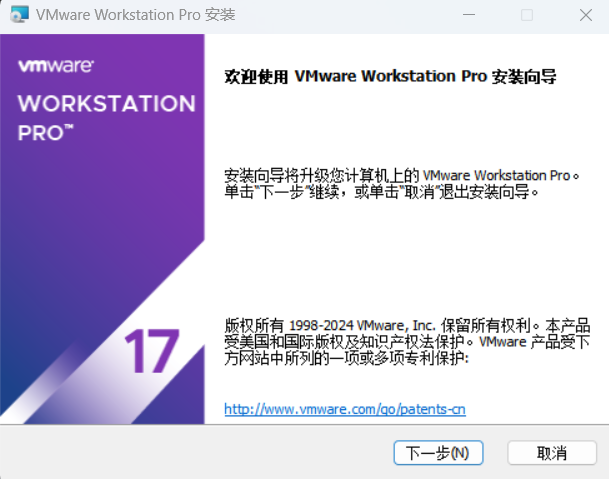
1.3 接受许可协议,下一步
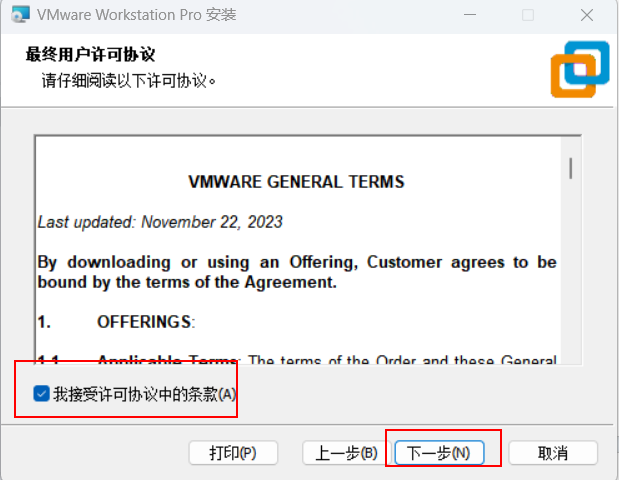
1.4 修改安装路径,下一步
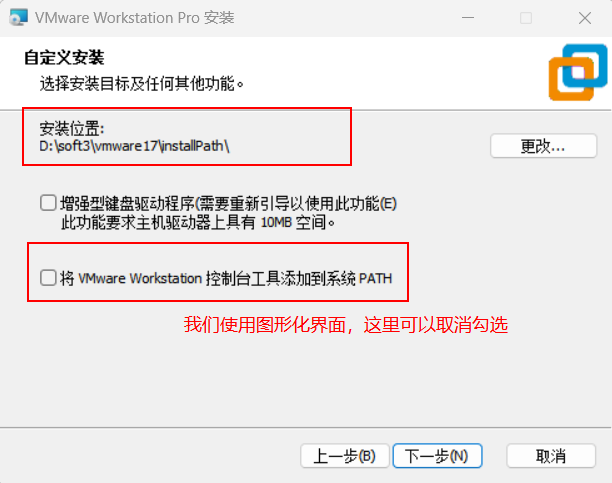
1.5 用户体验计划
每次开虚拟机时,都会提醒让你更新版本,建议两个都不勾选,下一步
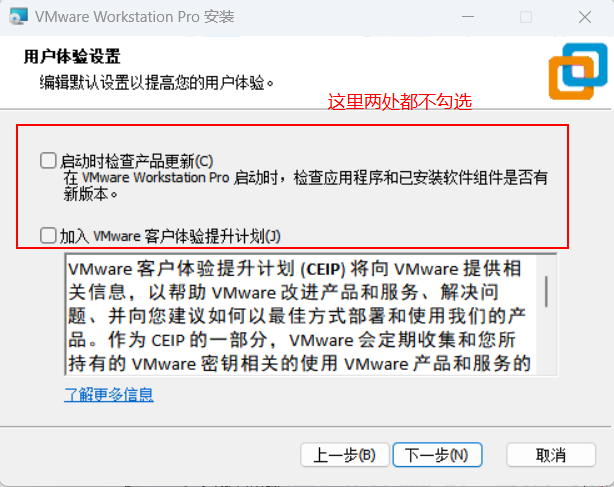
1.6 快捷方式
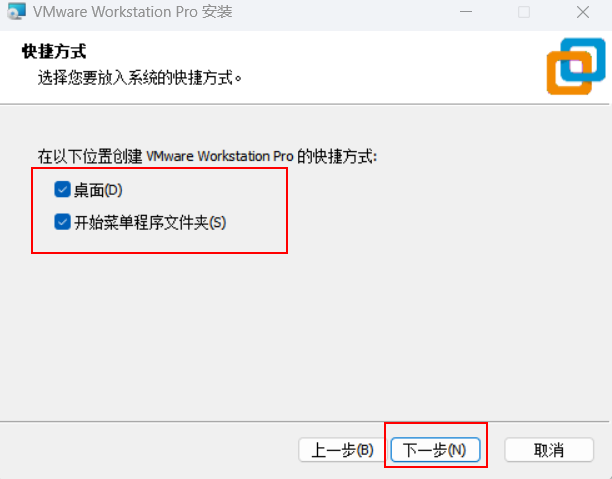
1.7 开始安装
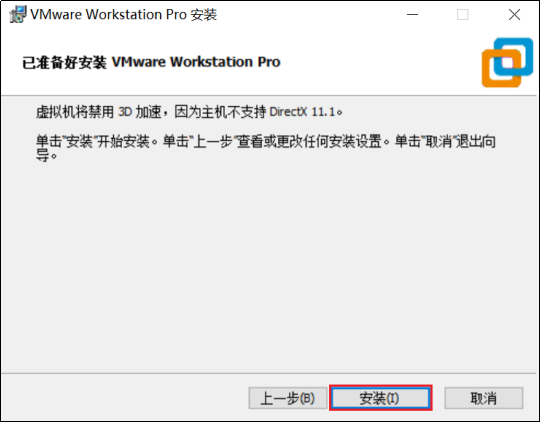
1.8 等待安装完成
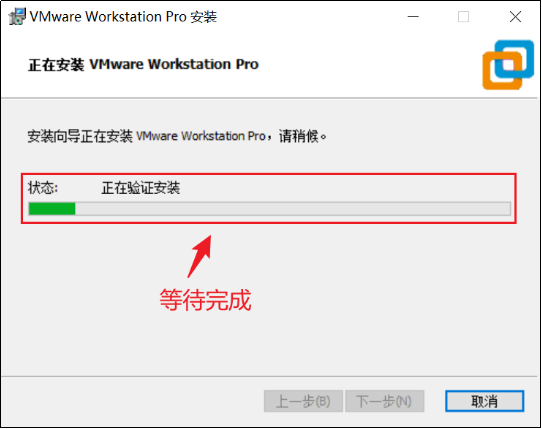
1.9 点击完成退向导
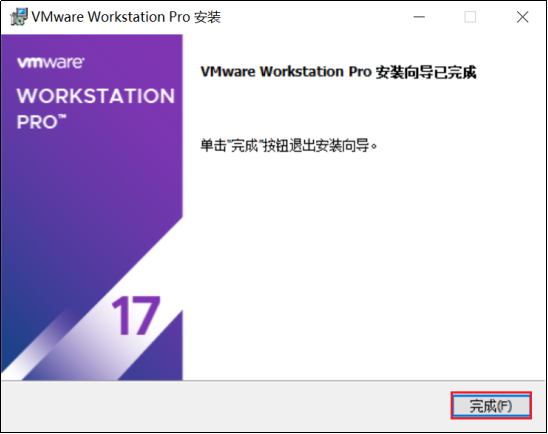
2 Ubuntu系统安装
系统的安装分两个步骤,第一步是配置一台电脑,选配 cpu, 内存,磁盘,网卡等硬件。第二步才是安装系统。
2.1 配置电脑
2.1.1 进入 VMware
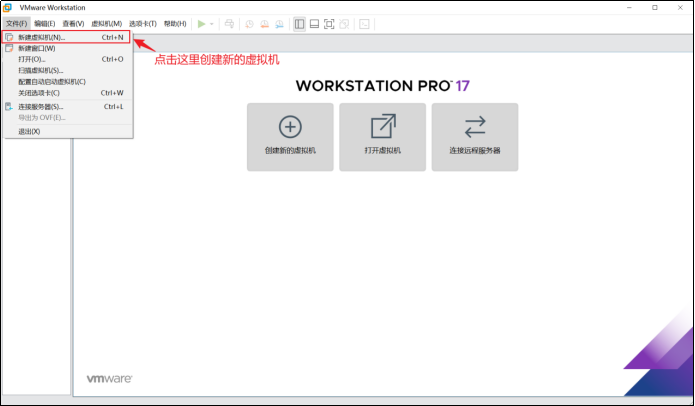
2.1.2 选择配置类型
选择 “自定义(高级)©”
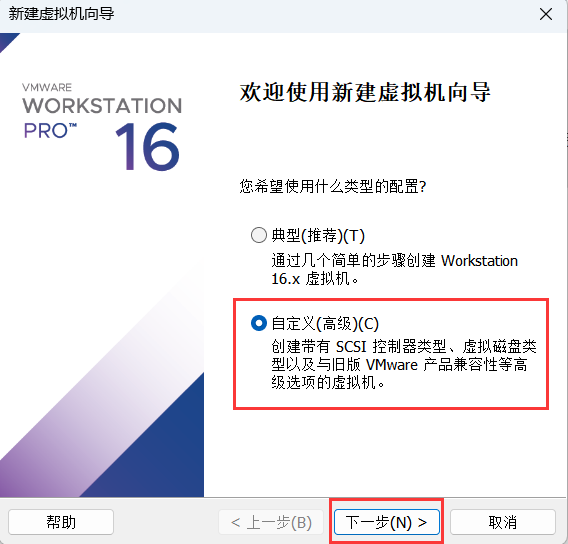
2.1.3 选择硬件兼容性版本
选择“Workstation 17.x”, 下一步
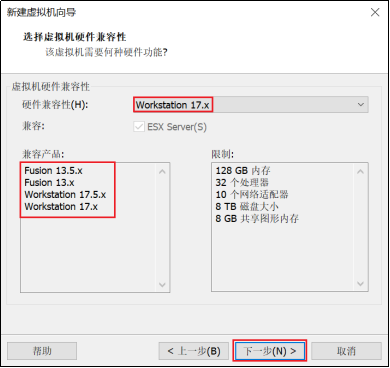
2.1.4 选择当前虚拟机的操作系统
选择“稍后安装操作系统”
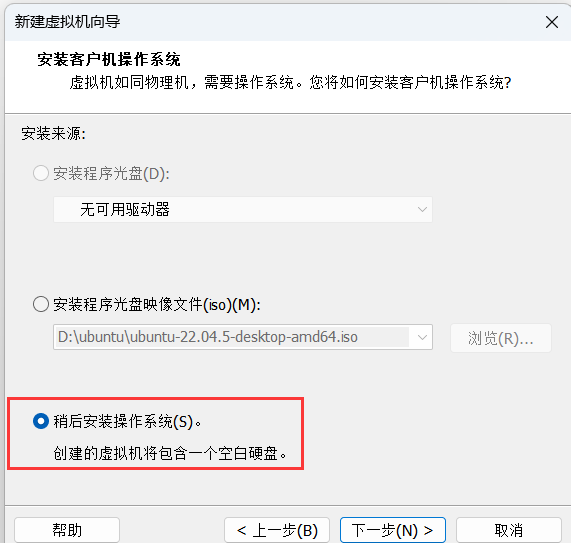
2.1.5 选择虚拟机要安装的系统
因为不同的操作系统需要解决不同的兼容性问题,所以需要选择将来用什么系统,提前做适配。
操作系统选中 “Linux” ,版本选择 Ubuntu 64位,下一步
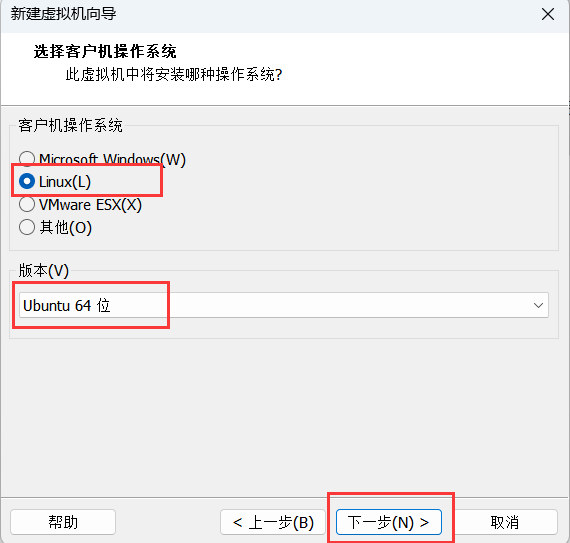
2.1.6 配置电脑
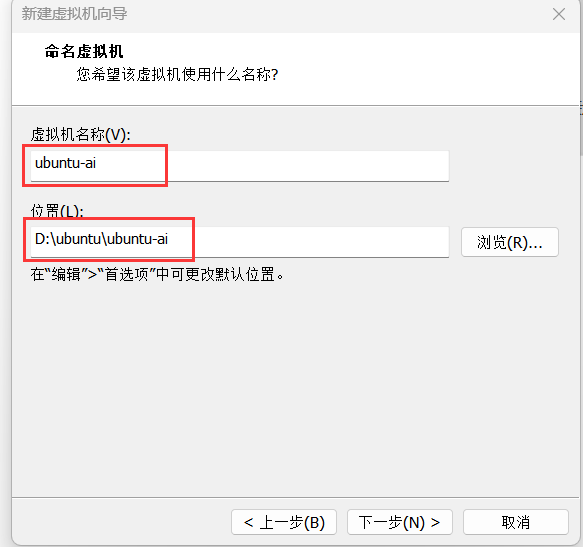
2.1.7 选择 cpu 个数
一般选择 1 个处理器和 4个内核;配置高的,可以选择 2 个处理器和 4 个内核
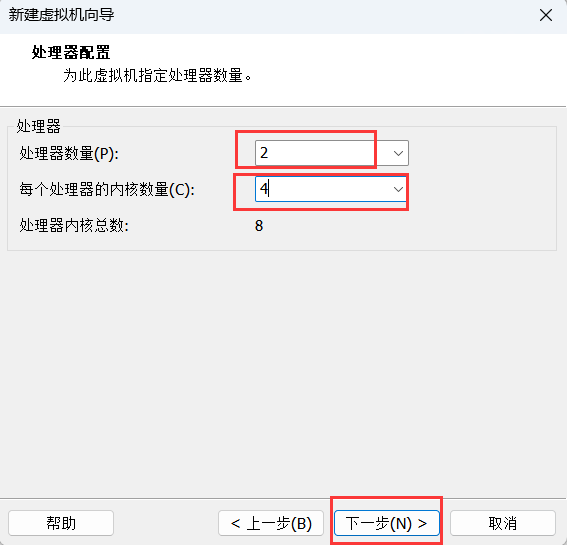
2.1.8 设置虚拟机的内存
内存4-8G, 如果电脑配置高可以酌情增加
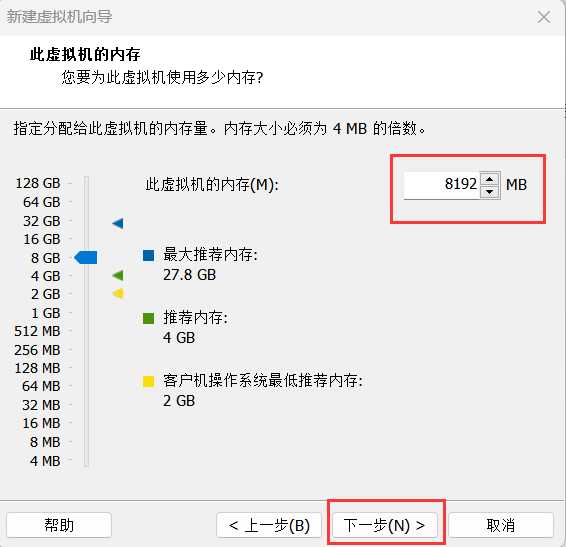
2.1.9 选择虚拟机上网方式
选择NAT的方式(默认)
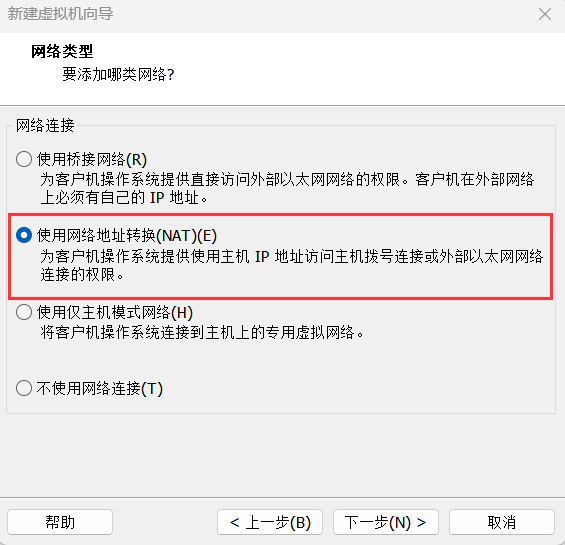
注:vmnet8是虚拟机使用NAT模式上网的网卡。
2.1.10 选择对应的文件系统的 IO 方式
选择“LSI Logic”
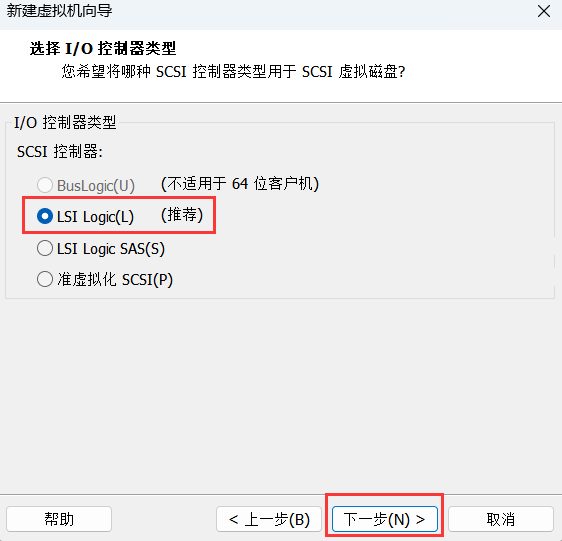
2.1.11 选择磁盘的类型
选择“SCSI(S)”
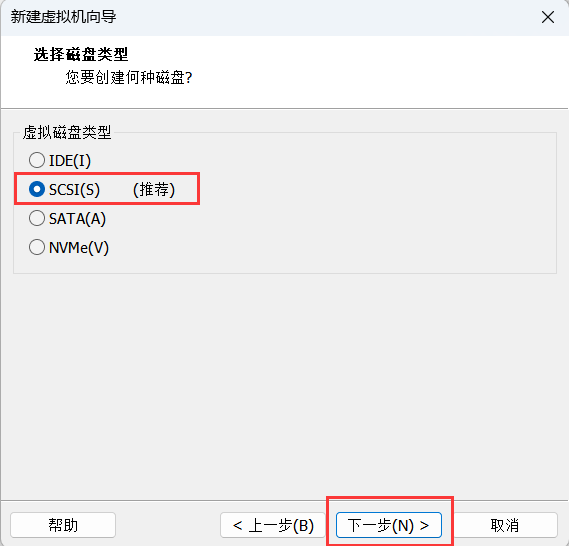
1.1.12 选择磁盘的种类
选择“创建新虚拟磁盘”
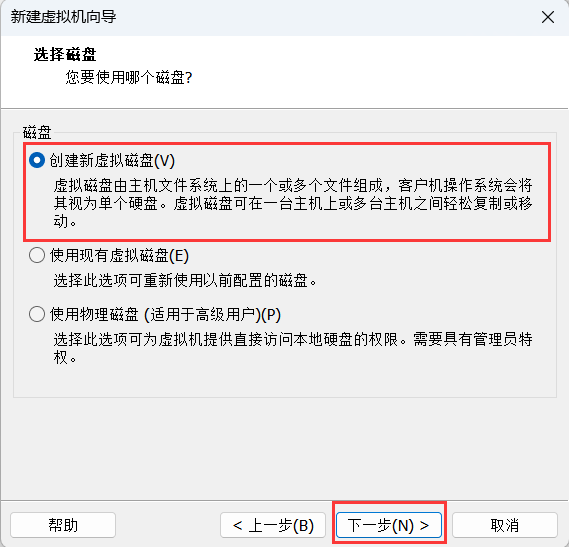
2.1.13 选择虚拟机的磁盘大小和文件个数
指定最大磁盘大小为:50G
选择“将虚拟磁盘存储为单个文件”
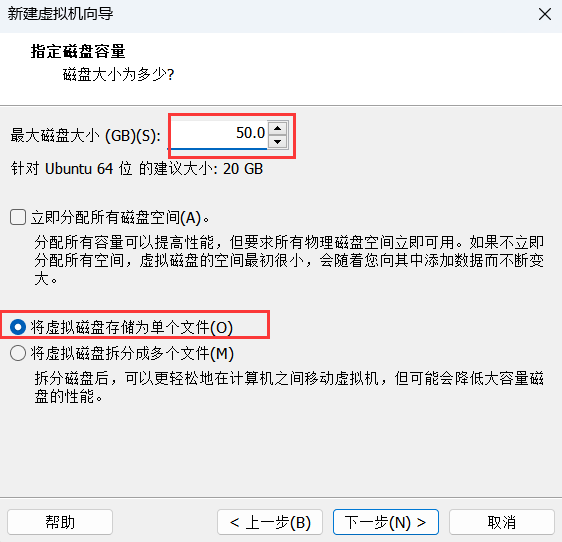
2.1.14 虚拟机文件的存放位置

2.1.15 电脑配置完毕
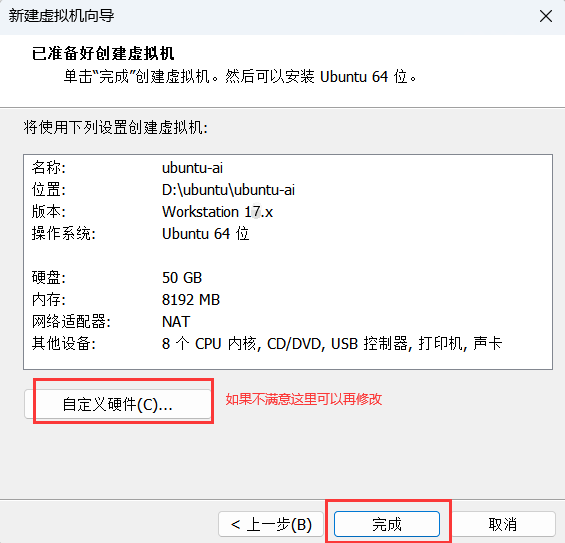
2.2 安装系统(Ubuntu)
在安装系统之前需要检查自己虚拟机的bios的虚拟化是否打开(大部分的电脑都是打开的,可以先尝试直接安装,如果出现错误再去调试,没有出错就不用管了)。
以下是查看虚拟机 bios 是否开启的方式。
右键任务栏–>任务管理器–>性能
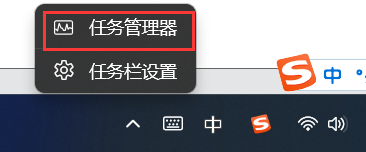
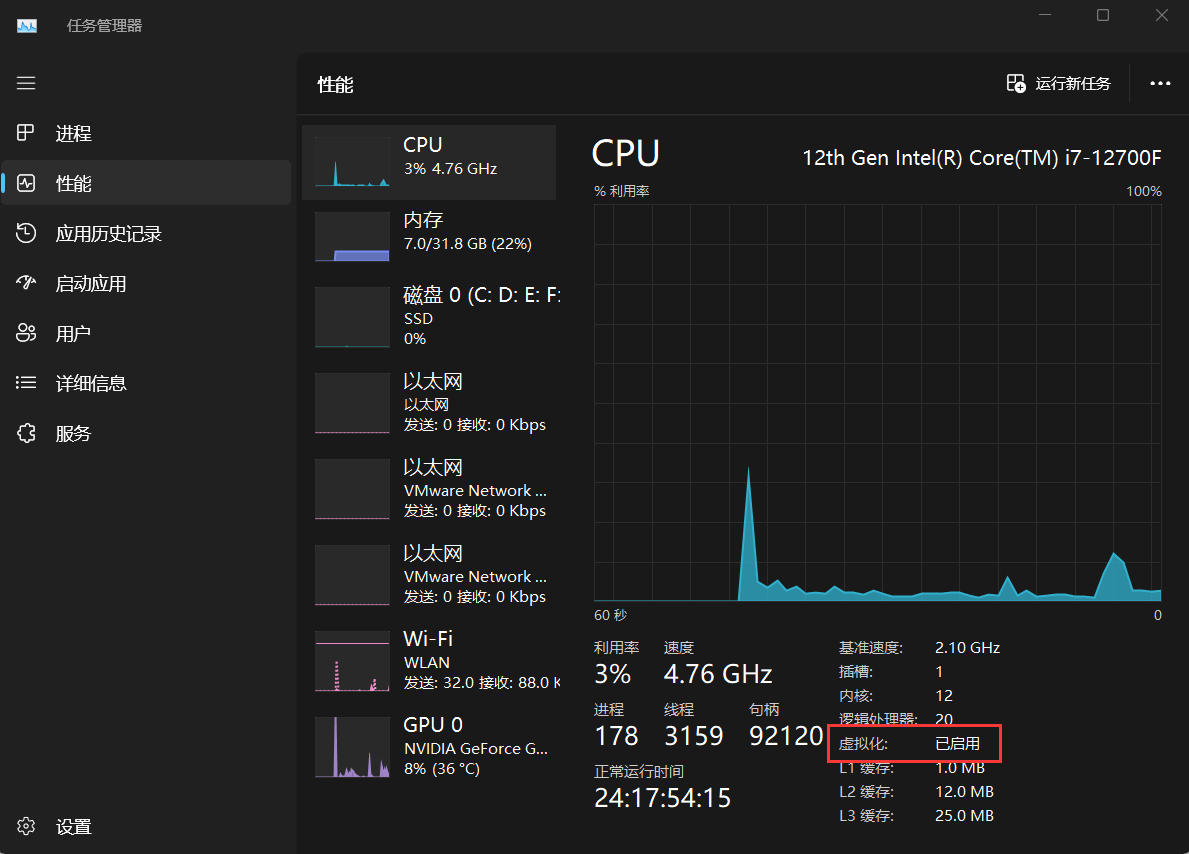
如果虚拟化没有开启会报如下错误。
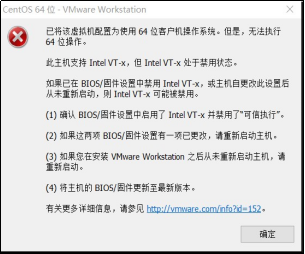
2.2.1 选择 cd/dvd 的方式安装系统
百度网盘链接:ubuntu-22.04.4-desktop-amd64.iso
镜像下载网站:https://mirrors.tuna.tsinghua.edu.cn/ubuntu-releases/22.04.4/
- 编辑虚拟机配置
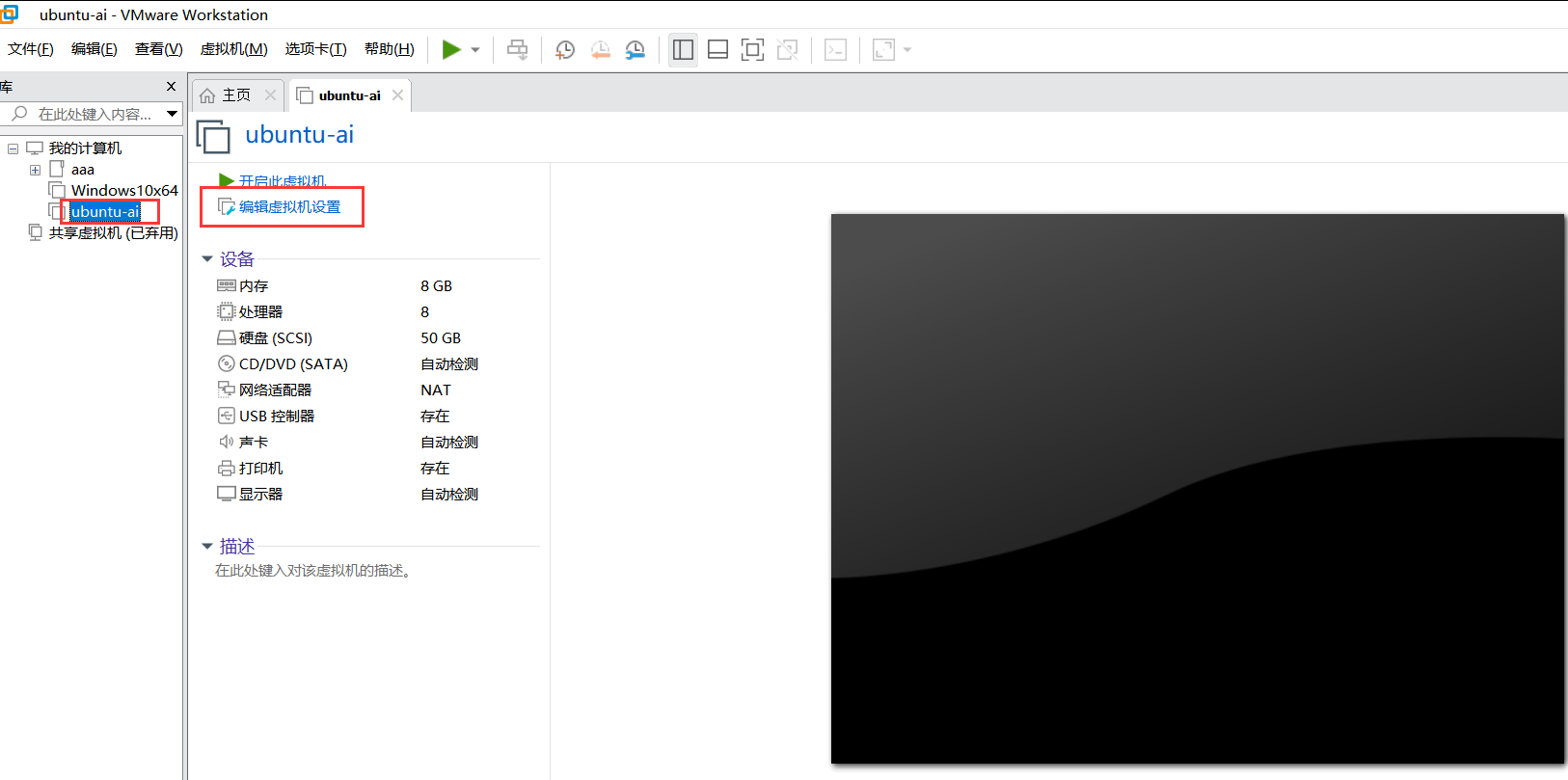
- 配置下载好的 iso 文件,确定
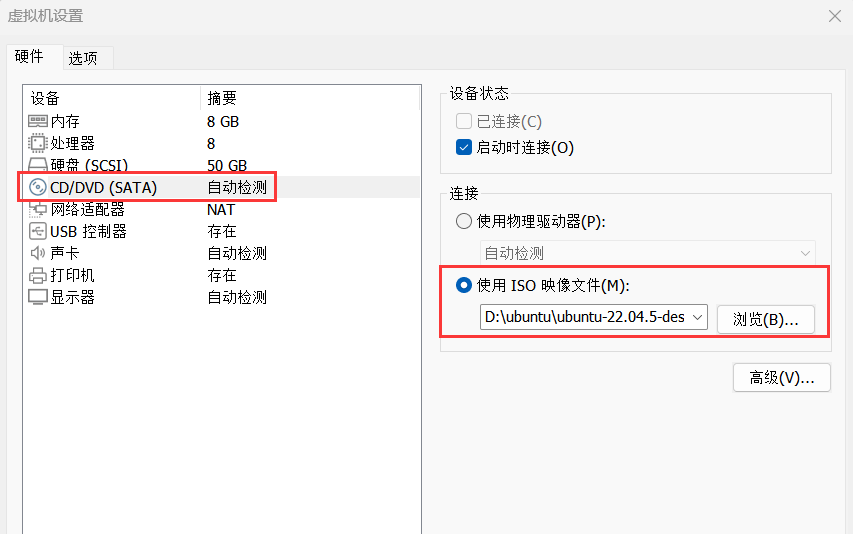
- 开启虚拟机
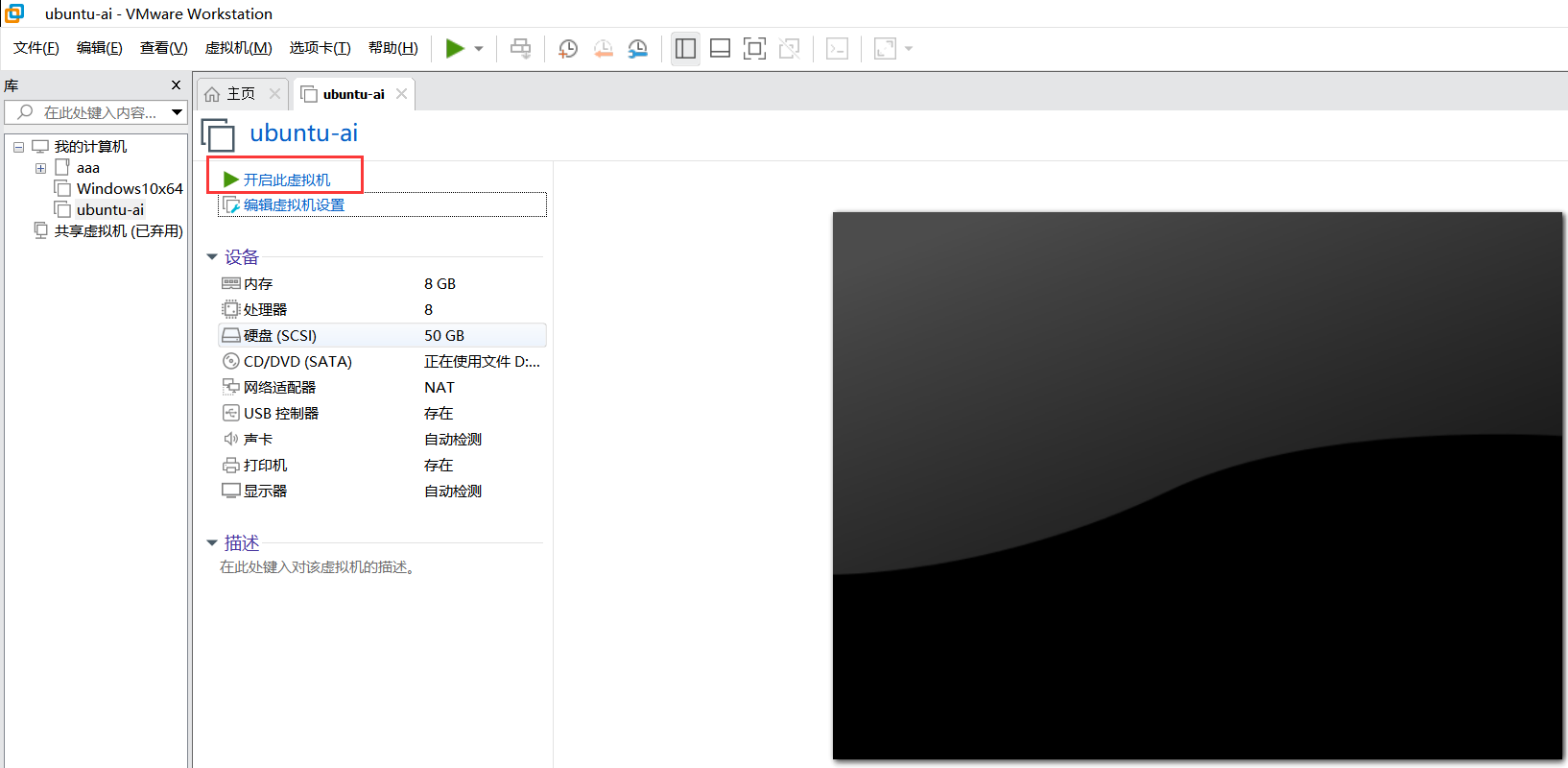
2.2.2 系统安装引导界面
等待
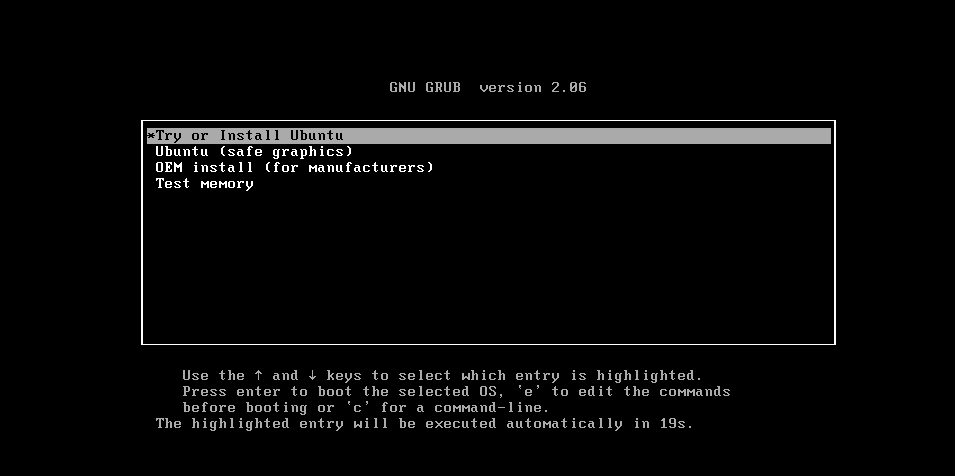
- 出现如下界面,选择中文安装
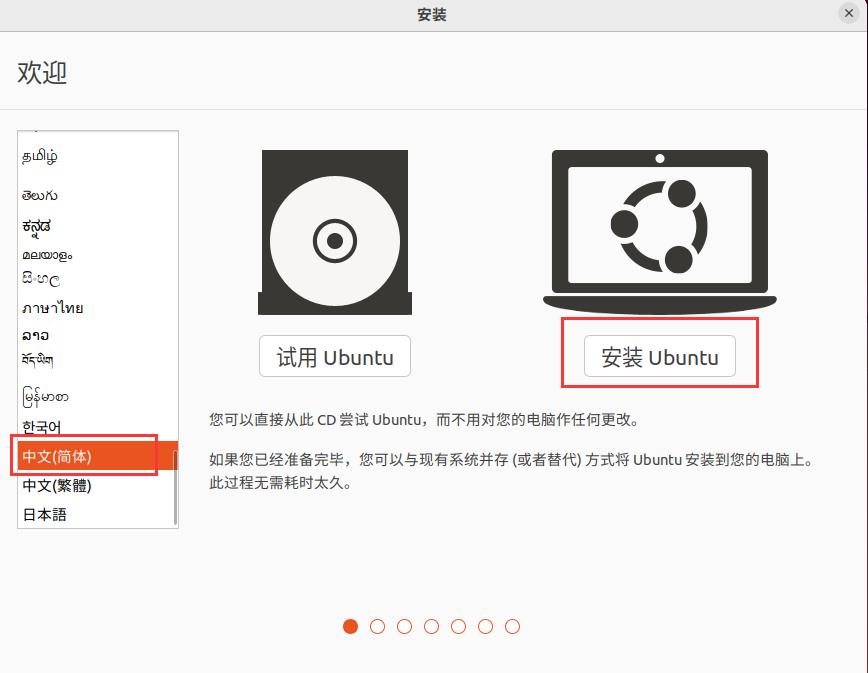
- 选择中文键盘
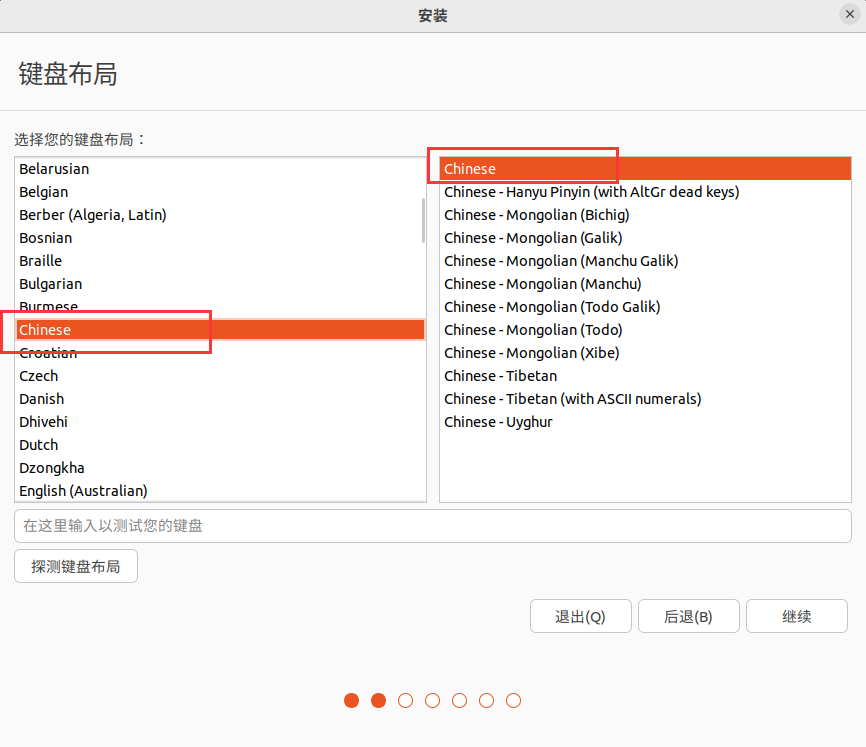
- 更新和其他软件
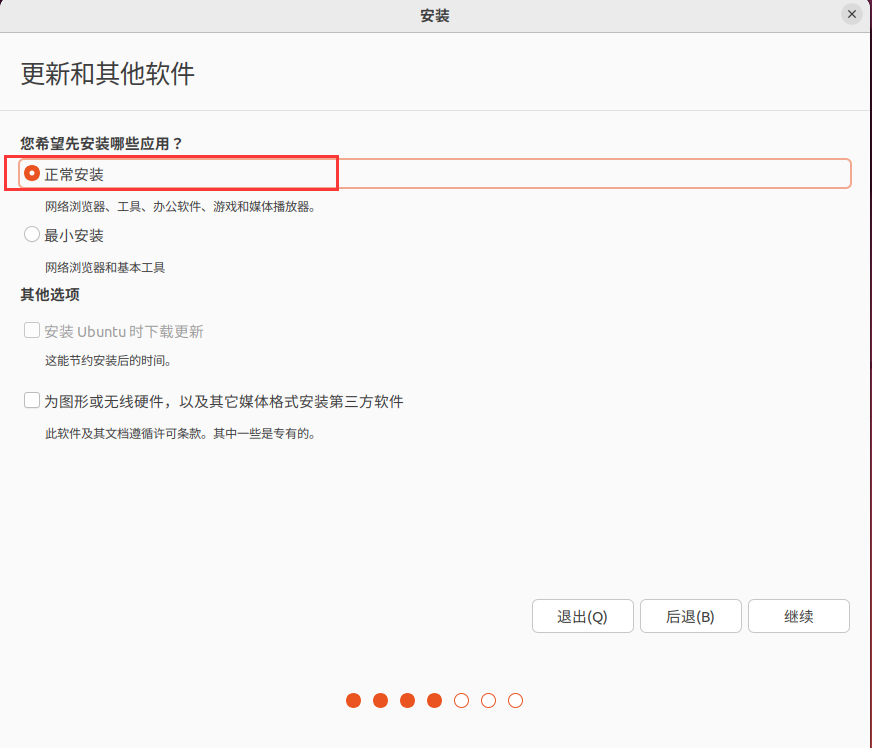
- 安装类型
现在安装
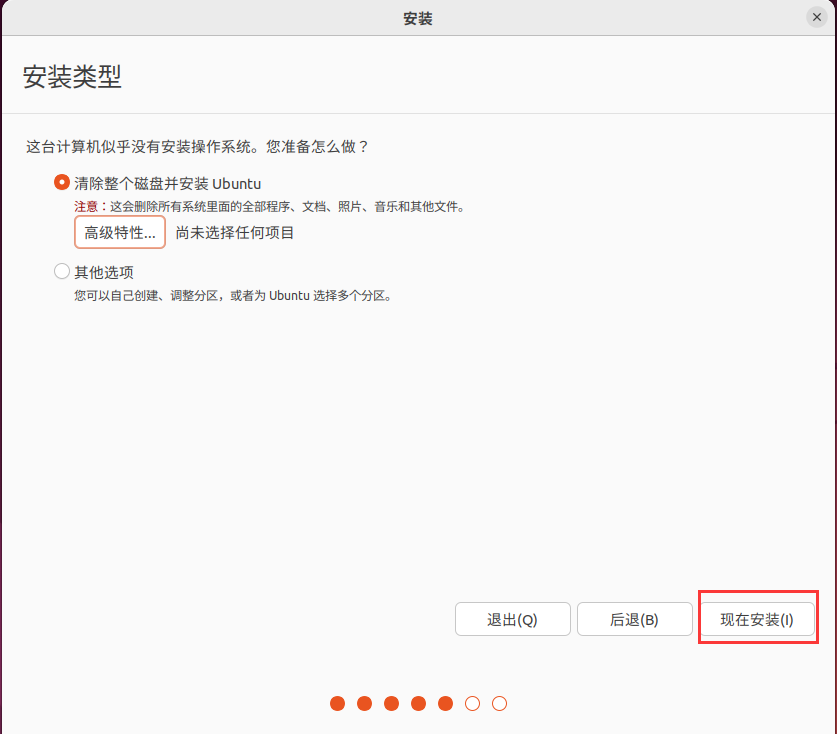
继续
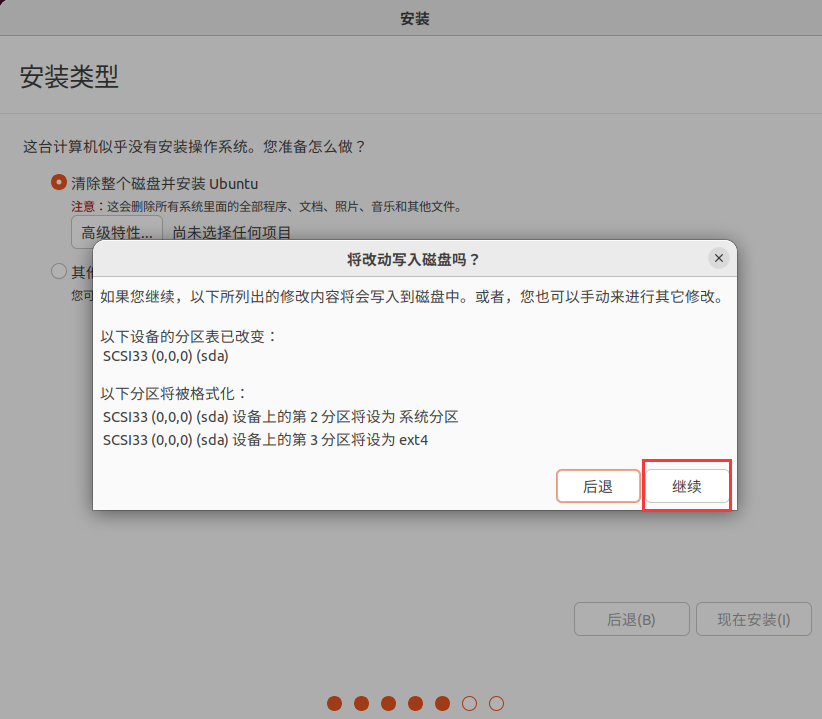
- 时区选择
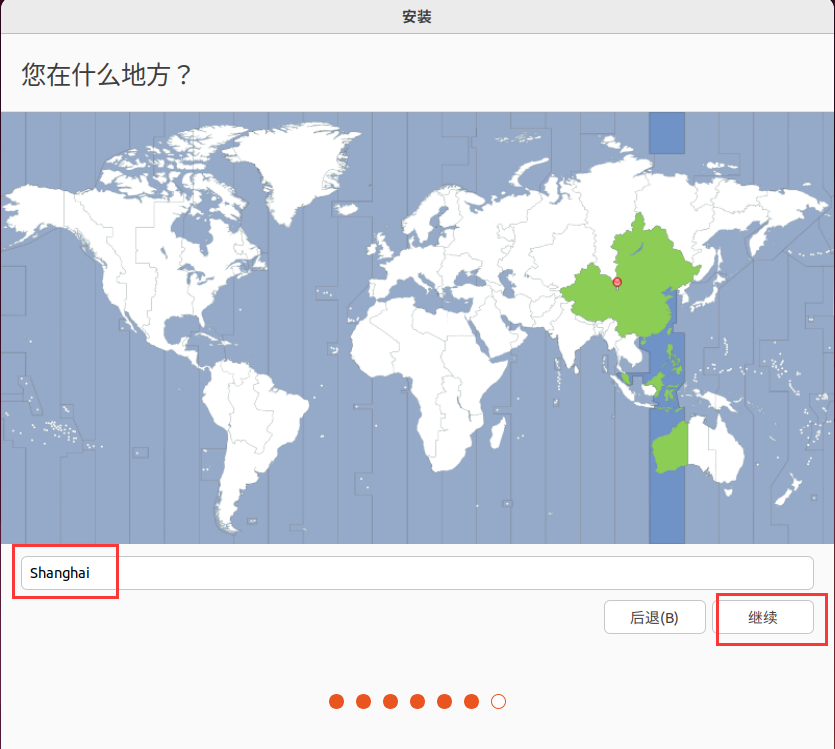
- 主机名、用户名、密码设置
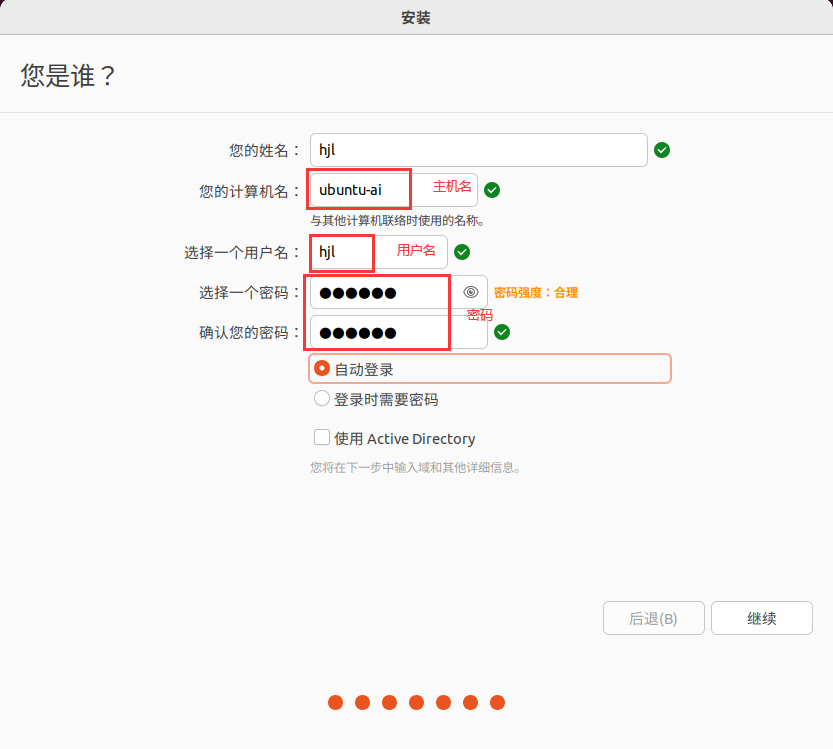
- 等待安装结束
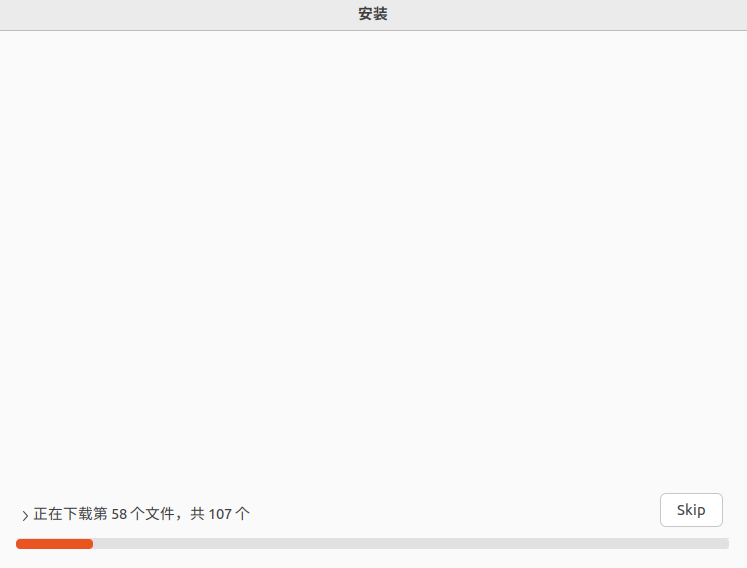
- 重启虚拟机
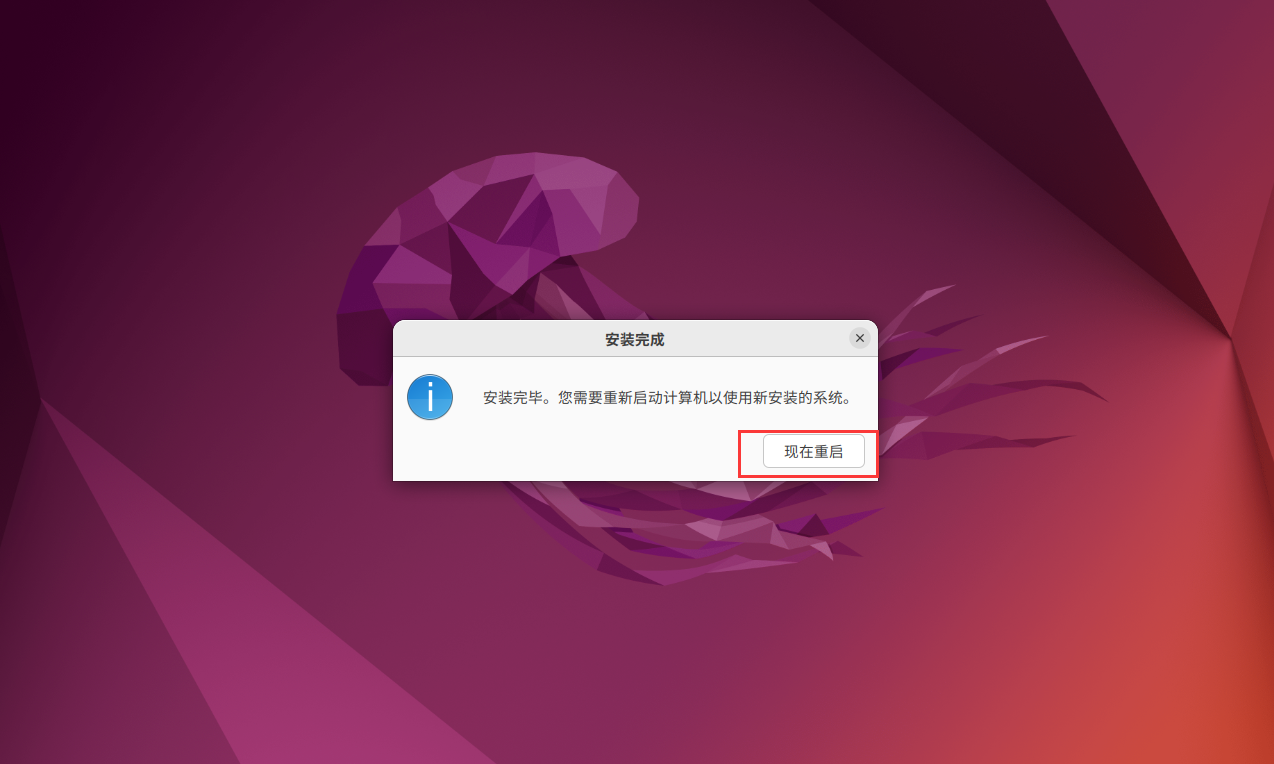
- 移除安装镜像
虚拟机–>设置,取消勾选 “启动时连接”, 确定
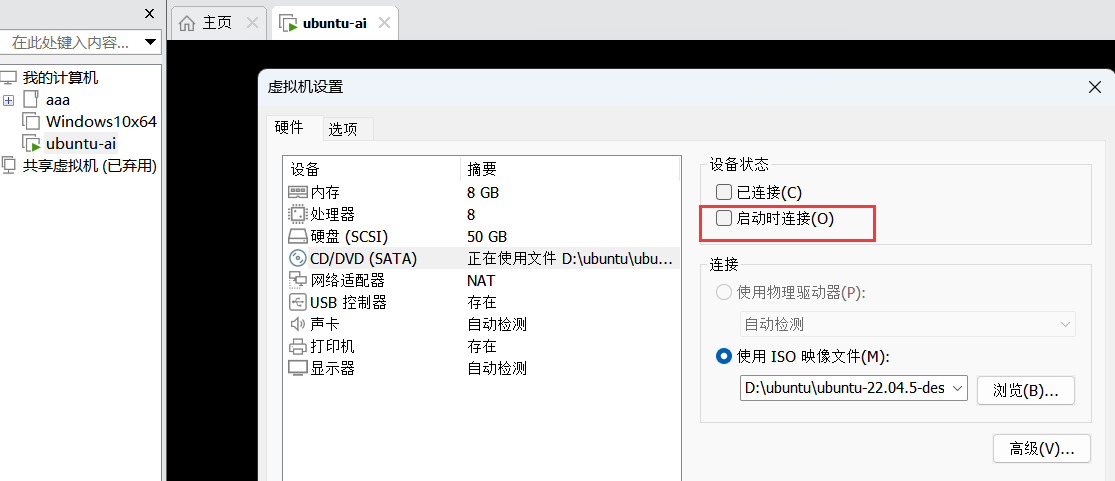
按下回车即可,后续每次启动不再出现以下提示,不必再按回车。
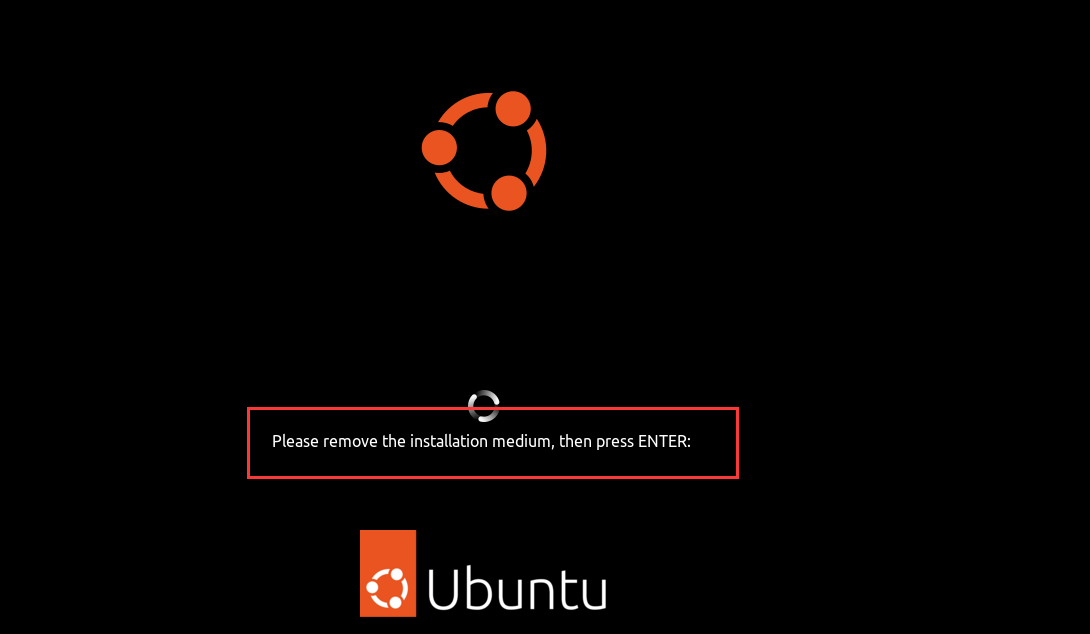
2.2.3 虚拟机的使用引导界面
- 账户页面,跳过
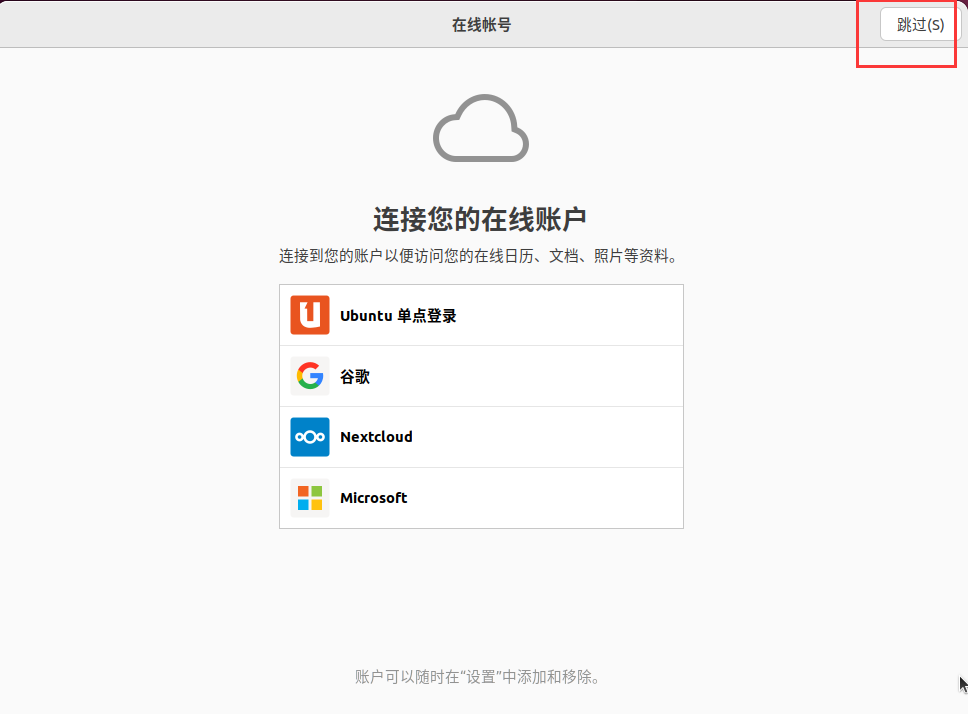
- 前进
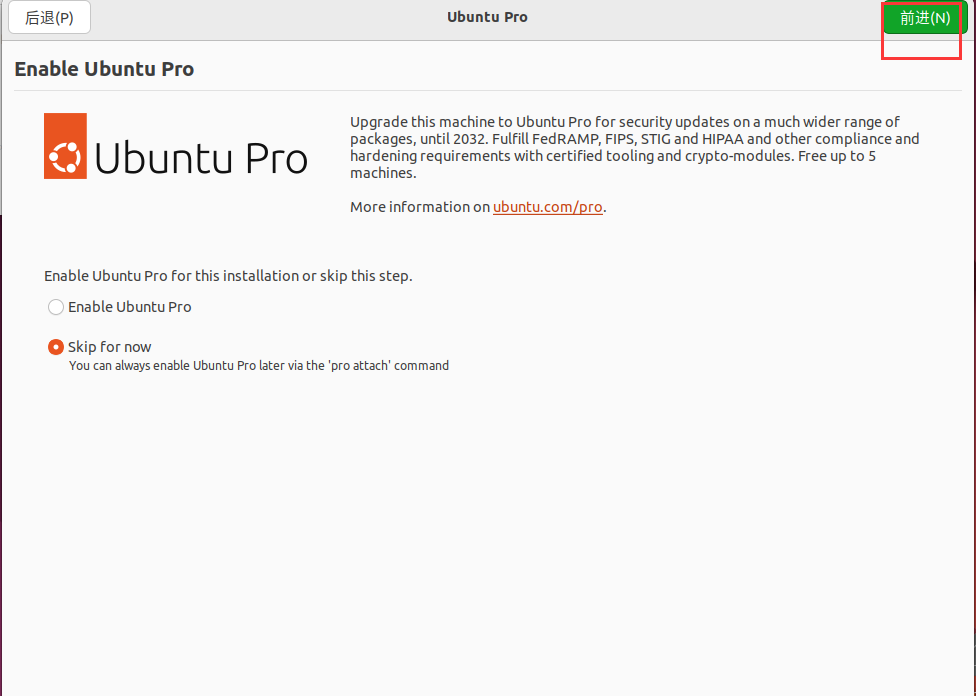
- 否,前进
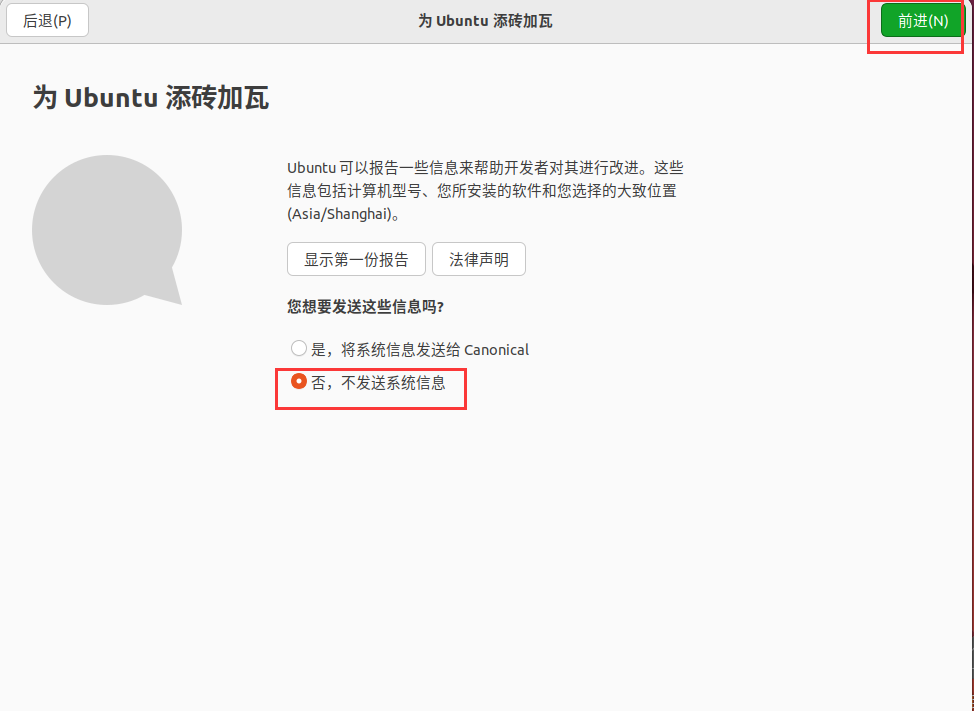
- 前进
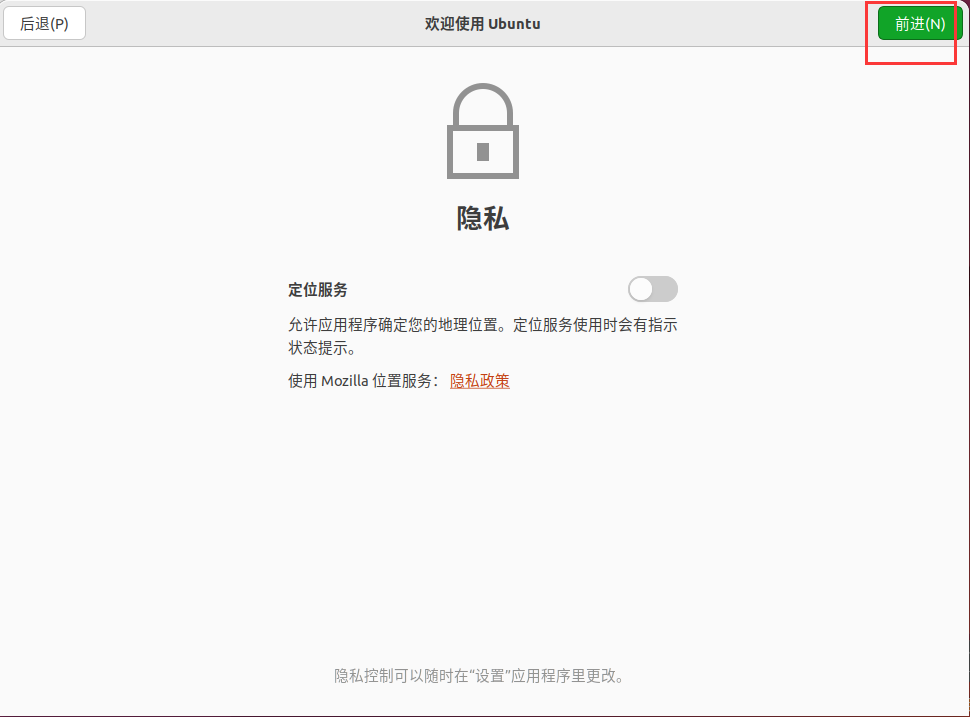
- 完成
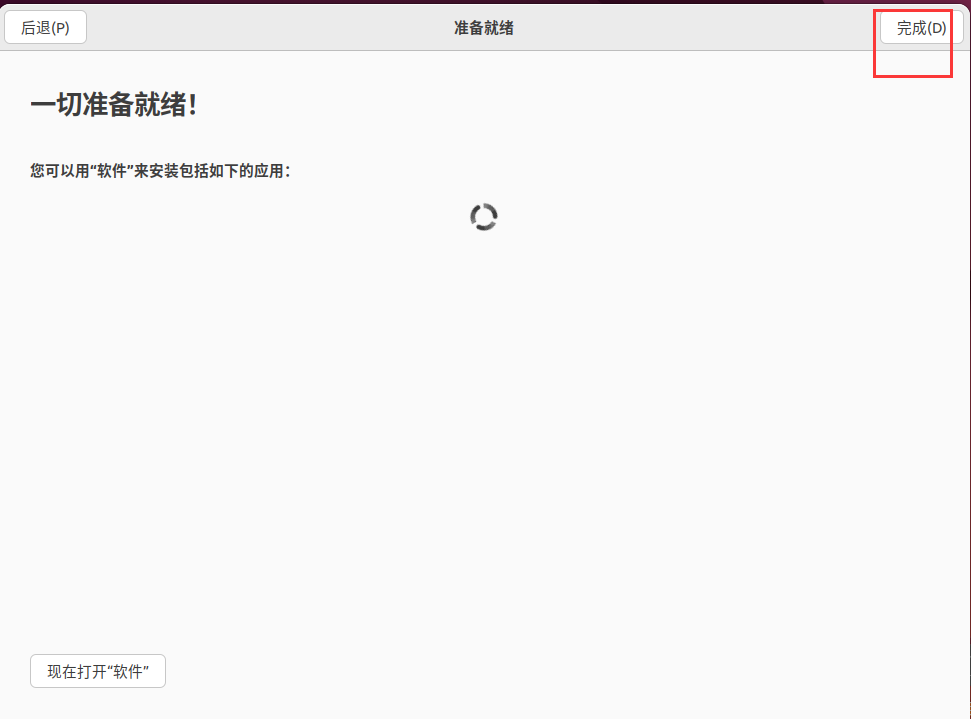
2.3 配置网络
在未进行自定义网络配置前,当前虚拟机就已经可以通过宿主系统(Windows)连接外网了。当前配置网络并不是为了让虚拟机能上网。
当前虚拟机上windows上的内网虚拟IP是动态产生的,而在windows上连接虚拟机需要通过这个IP来连接,动态变化的IP极不方便。我们可以通过相关网络配置来固定虚拟机的内网虚拟IP。
2.3.1 编辑 VMware 的网络配置
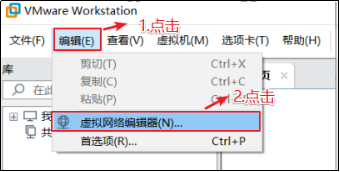
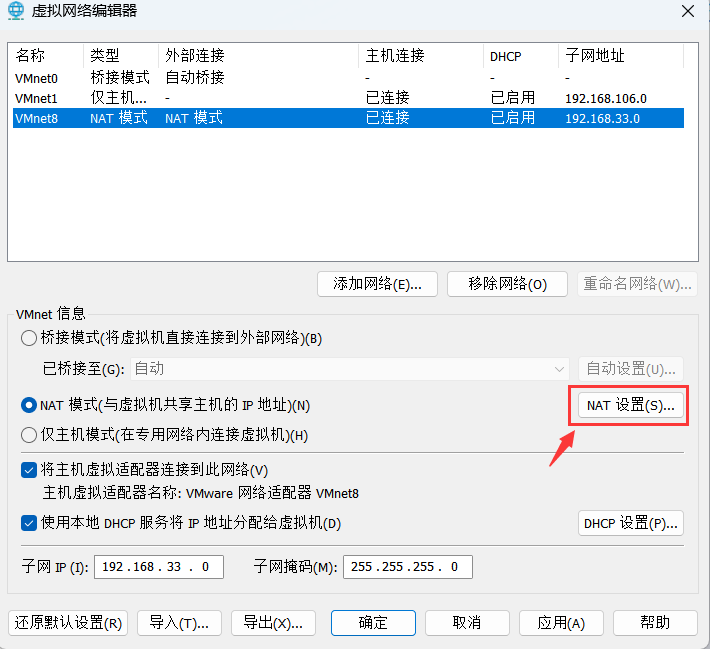
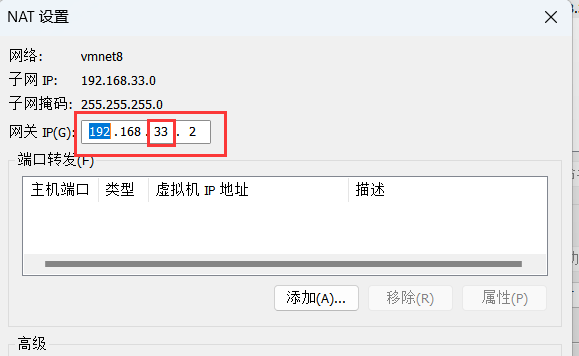
2.3.2 虚拟机网络IP修改地址配置
- 右上角
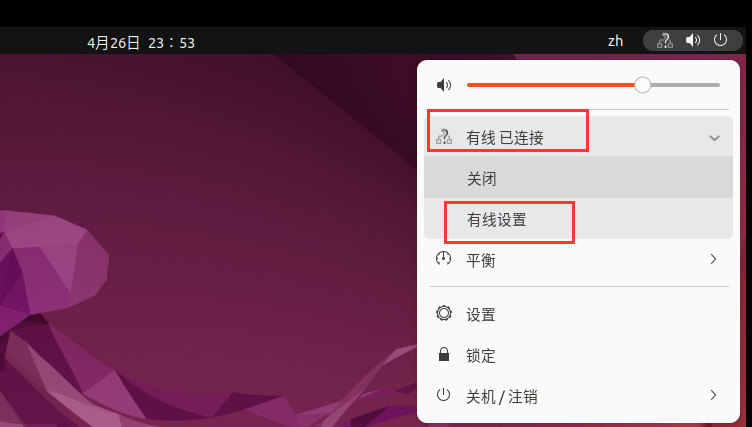
- 设置
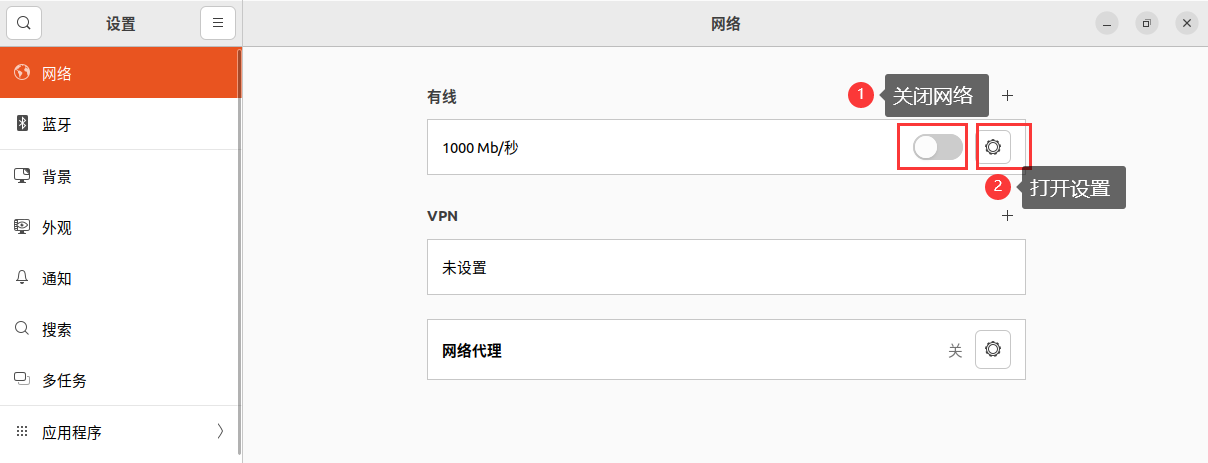
设置
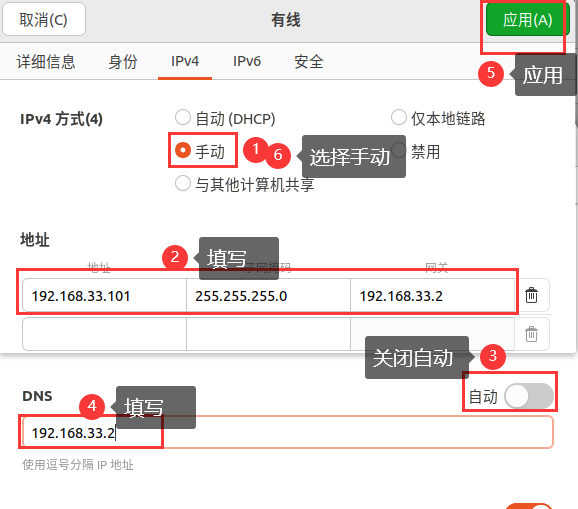
设置后重新打开网络
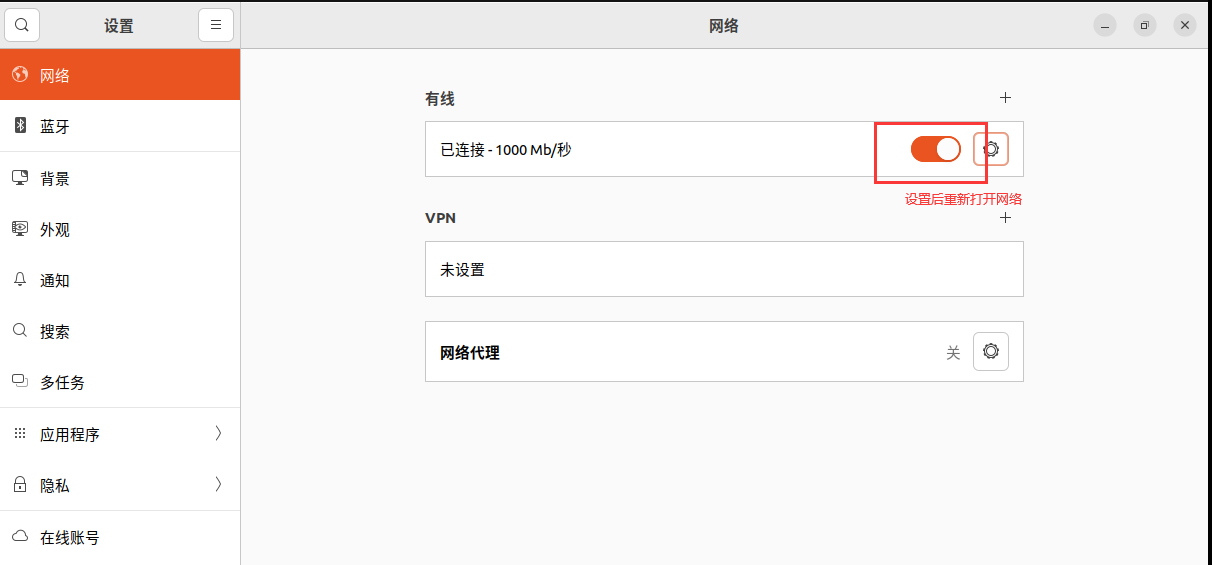
2.4 ssh 服务安装
ubuntu默认未安装 ssh 服务,需要自己手动安装
在 ubuntu 中打开终端,执行以下命令:
sudo apt update
sudo apt install -y ssh
使用ssh工具连接
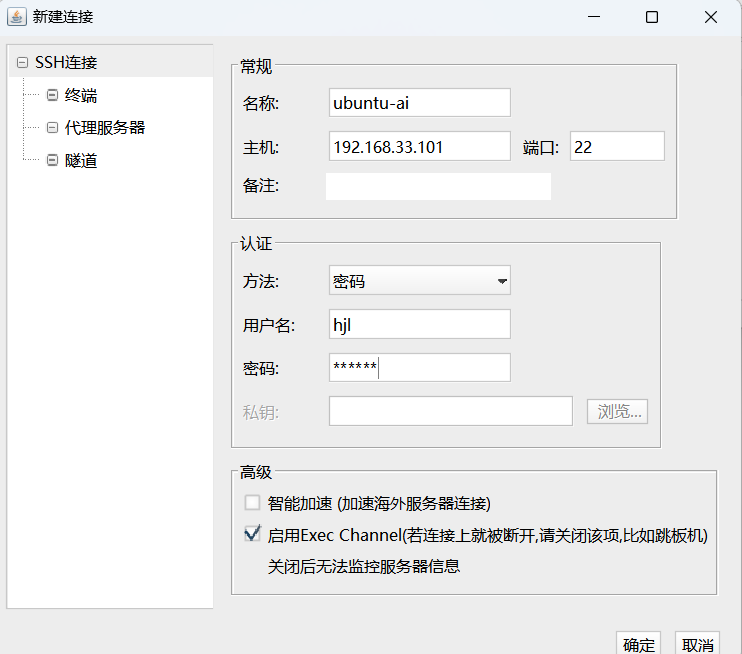
可以连上, ok
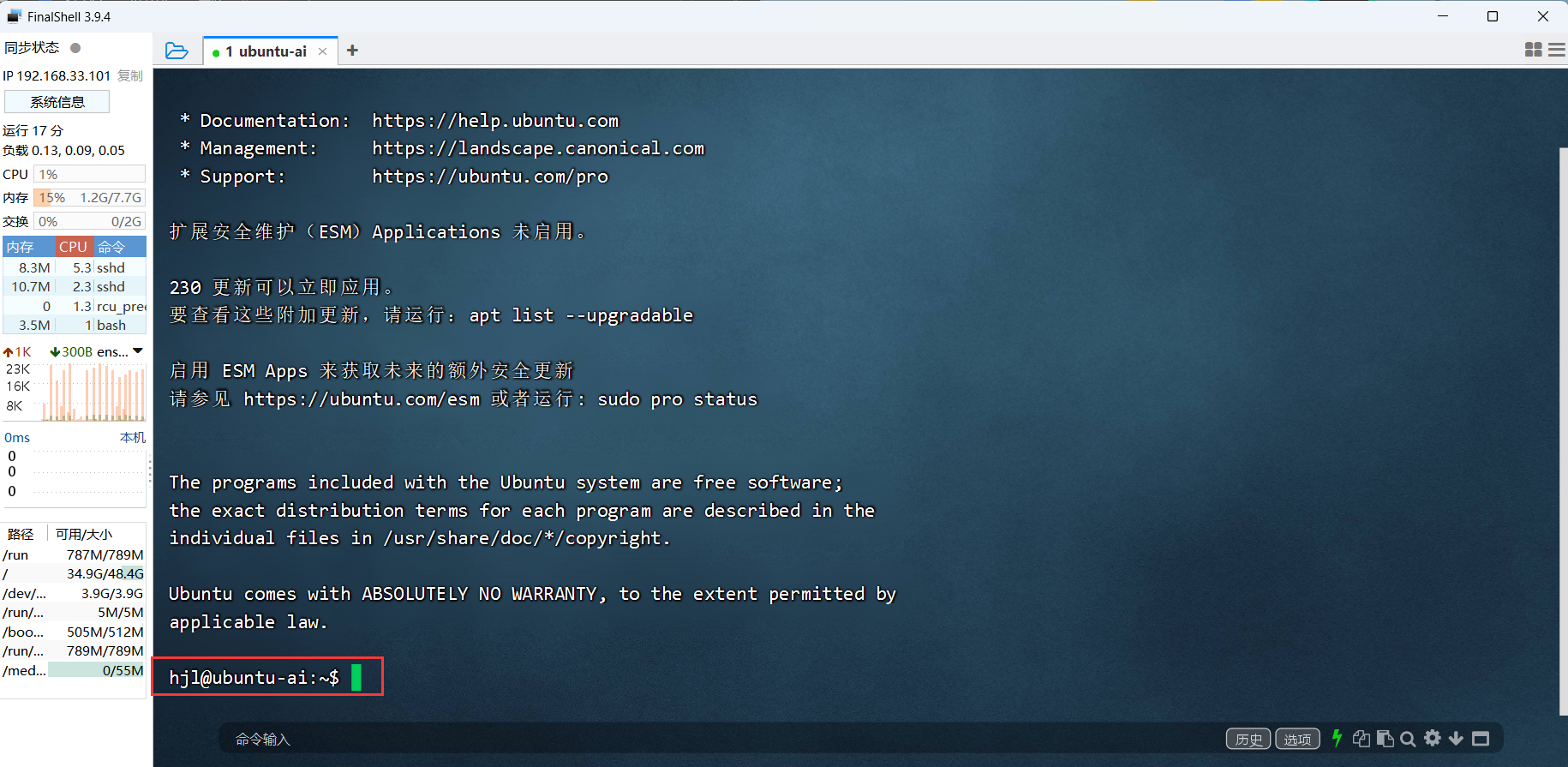





















 2573
2573

 被折叠的 条评论
为什么被折叠?
被折叠的 条评论
为什么被折叠?








